INFORMACIÓN
Guía de uso PlaygroundAI
Guía detallada de uso de la herramienta PlayGroundAI
Como iniciar PlaygroundAI
Lo primero obviamente es ingresar a la página web PlayGroundAI, donde veras inmediatamente imágenes de otros usuarios y sus creaciones, las cuales te impresionaran, pero no te hagas ilusiones tan rápido, para llegar a estar imágenes aun debes conocer la herramienta, así que comencemos.
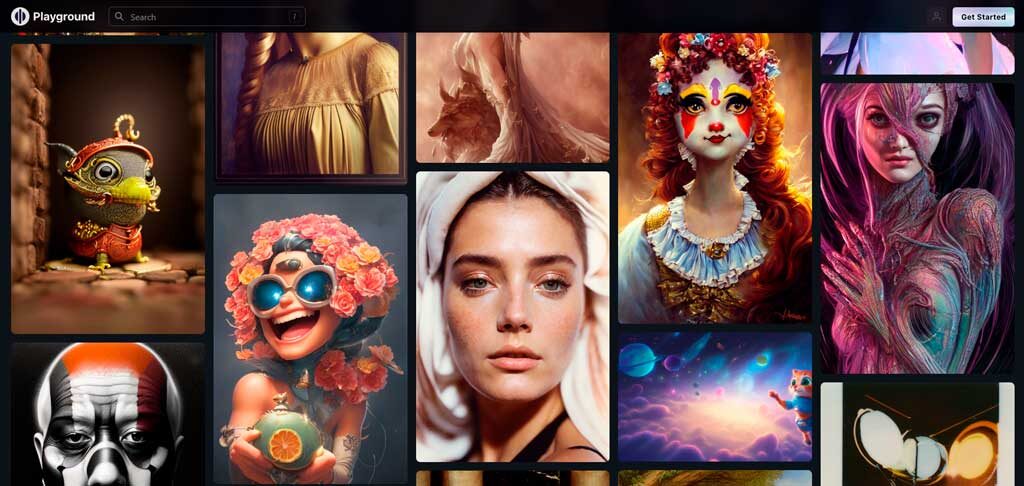
Si seleccionas una de las imágenes, puedes ver directamente el Promt con la que se creó, así si te gusta alguna de estas puedes utilizar el prompt para crear algo similar, recuerda eso sí que, aunque escribas el mismo prompt siempre tendrás distintos resultados.
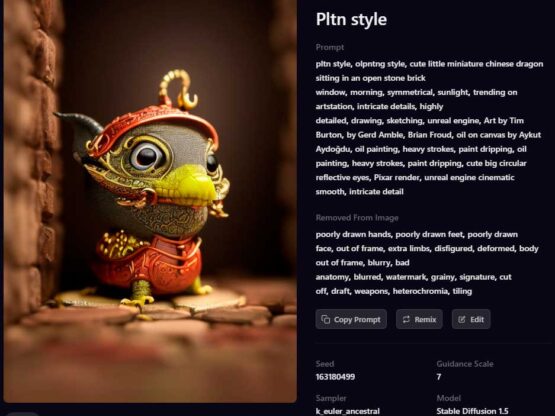
Volviendo a la página principal para acceder a crear imágenes debes presionar arriba a la derecha, Get Started. Una vez presiones te pedirá logearte con Google, solo se puede si tienes una cuenta de Google no tiene otras alternativas de login. Después de eso el botón cambiara su texto por + Create donde debes presionar y aquí comienza la diversión.
Como usar PlayGroundAI
Esta es una vista general de PlayGroundAI, no te preocupes se ve compleja y algo pequeña la imagen, pero nosotros te explicaremos cada uno de los puntos de esta herramienta.
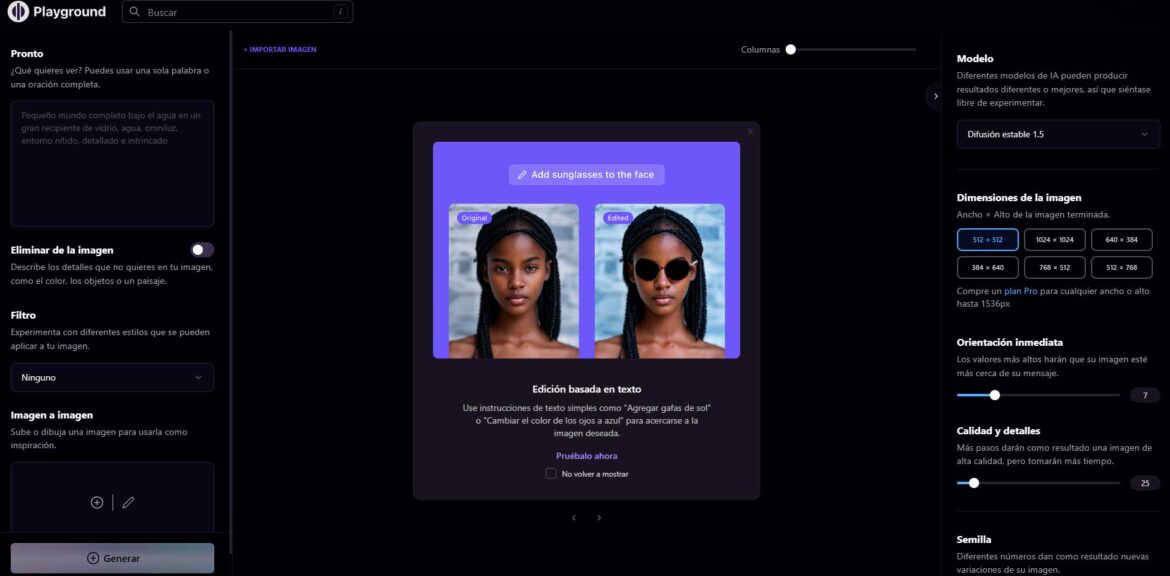
Hora te explicare cada una de las partes de la interfaz, para que puedas crear esas imágenes impresionantes que ves al inicio. Y en todas estas herramientas lo primero y principal es el Prompt
Prompt en PlayGroundAI: El prompt es lo principal, debes escribir en detalle lo que quieres que esta herramienta te diseñe, mientras más específico sea tu prompt, resultados más cercanos a lo que buscas obtendrás.
Tendremos una guía en detalle de cómo crear Prompts pero te puedo decir que uno de los puntos importantes es que lo escribas en inglés.
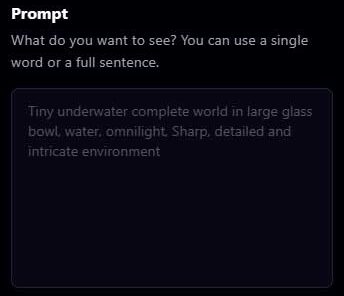
Remove Form Image PlayGroundAI: La segunda opción es Remove From Image, esto como dice el texto es remover algo de la imagen, por lo general se usa para por ejemplo eliminar objetos duplicados, o errores de la imagen que veas al generarla.
Entre las que más se usan están: deformed, 2 faces, 2 heads, mutilated, duplicate…
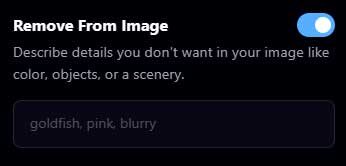
Filter: Una de las opciones únicas de esta herramienta son sus filtros, estos hacen que una imagen se transforme al estilo del filtro, solo debes crear tu prompt y luego seleccionar el filtro adecuado a lo que buscas.
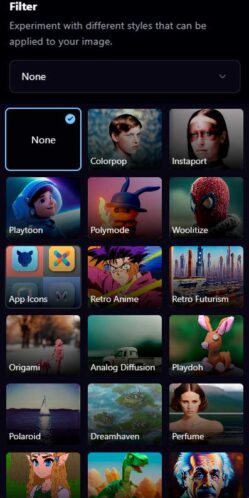
Image to Image: Otra de las opciones distintivas de PlaygroundAI es Image to Image, con esta opción tu cargas una imagen para que la IA use de inspiración para tus creaciones.
Otra de las características interesantes de esta opción es que puedes editar imagenes que tu subas, te dejare un ejemplo donde le escribí a la IA que agregara lentes de sol a una imagen de una mujer.
También puedes entrar directamente a esta opción arriba donde dice +IMPORT IMAGE
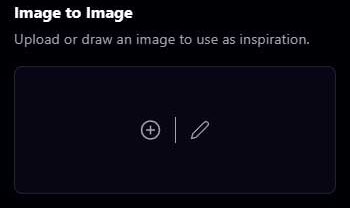

Model: El model es el tipo de inteligencia artificial usara para crear tu imagen, PlaygroundAI tiene tres modelos:
- Stable Diffusion 1.5
- Stable Diffusion 2.1
- DALL-E 2
De estas 3, las de Stable Diffusion son gratis, mientras que DALL-E 2 es de pago. Todas dan distintos resultados, así que siéntete libre en ir probando.
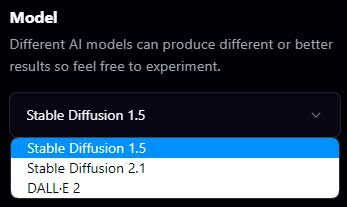
Ejemplo en Stable Diffusion 1.5 a la izquierda, y el 2.1 a la derecha.


Image Dimensions: Es el tamaño de la imagen, en Stable Diffusion 1.5 tenemos 6 alternativas, y si tienes el plan pro puedes generar sobre los 1536px.
Mientras que con Stable Diffusion 2.1 solo se pueden generar en 768 x 767.
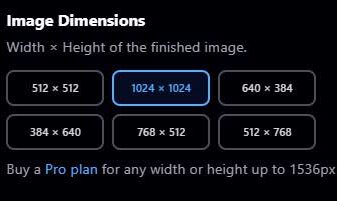
Prompt Guidance: Con esta barra le dices a la herramienta que tanto quieres que se guie con el Promt escrito, mientras más alto el valor mayor será la guía, se recomiendan números cerca del 10, así se guiara por tu prompt, pero igual le das más libertad.
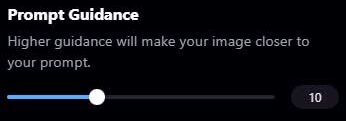
Quality & Details: Calidad y detalle, mientras mayor sea esta más, tiempo le tomará al procesamiento, pero la imagen tendrá más detalle y calidad.
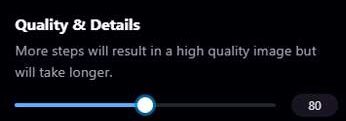
Seed: La semilla es un número que se general aleatoriamente al crear tu imagen, usando esta semilla puedes crear nuevas imágenes que utilizan como base esa imagen semilla.
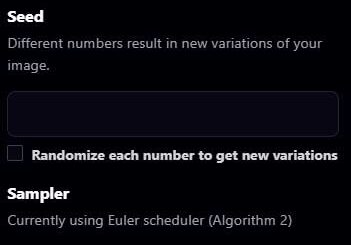
Number of Images: Es el número de imágenes que puedes generar a la vez, pueden ser de 1 hasta 4, mientras más, toma más tiempo.
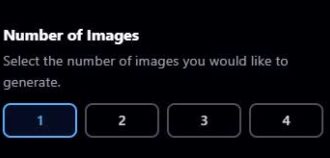
Private Session: La sesión privada es solo para quienes tengan el plan Pro, con esta las imágenes son solo para ti y tú ves si las compartes.
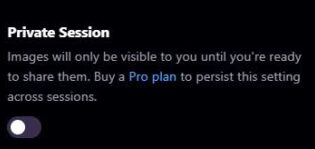
¿Como crear un buen prompt?
El prompt es el texto que le escribimos a la inteligencia artificial para que cree nuestra imagen, crear un buen prompt es esencial para obtener resultados satisfactorios, por eso creamos una guía para crear un buen prompt, esta guía funciona para todas estas herramientas de IA.
Ahora que estás informado sobre los principales aspectos de ChatGPT, es el momento de ponerlo en práctica. Aunque su uso es sencillo, siempre hay algunos consejos y trucos que te ayudarán a sacarle el máximo provecho. A continuación, te proporciono enlaces a diferentes artículos y videos con información útil.
No te pierdas ninguna información!
Mantente informado con nueva información, suscríbete a nuestra NewsLetter
*Te prometemos que no enviaremos SPAM!
Portal informativo sobre Inteligencia Artificial
Si te gusta la tecnología y gaming te invitamos a visitar Informatec, el mejor portal de tecnologia y juegos en habla hispana.
2023 derechos reservados a GerenacionIA